Przydatne skróty klawiszowe w WordPress
Jakie skróty klawiszowe mogą przyspieszyć Twoją pracę w edytorze WordPress i oszczędzić Ci dziesiątek kliknięć? Czy chcesz edytować szybciej, nie odrywając rąk od klawiatury? Tym razem w tym poradniku pokażemy Ci najważniejsze skróty klawiszowe w edytorze bloków WordPress (Gutenberg i klasyczny). Naucz się efektywnie operować tekstem, blokami, nawigacją — tak, by Twoja praca była płynna i wydajna.
Chcesz szybszego WordPressa i stabilnego zaplecza pod treści? Szukasz platformy hostingowej pod ecommerce? Pierwszy blog? Wybierz hosting NVMe dla WordPress i połącz go z elastycznym serwerem VPS, aby zyskać wydajność klasy premium. To proste rozwiązanie pod blog, WooCommerce i intensywną pracę w edytorze bloków.
Dlaczego warto znać skróty klawiszowe w WordPress
Nie chodzi tu tylko o bycie “mądrzejszym użytkownikiem” — skróty klawiszowe realnie przyspieszają pracę, zmniejszają konieczność sięgania po myszkę, eliminują błędy wynikające ze zmęczenia ręki. Gdy dobrze znasz klawiaturowe kombinacje, możesz przełączać tryby edytora, manipulować blokami, formatować tekst w ułamku sekundy. Stój — jeśli jeszcze nie używasz skrótów, tracisz czas!
Dodatkowo, umiejętność posługiwania się skrótami to oznaka profesjonalizmu — im więcej takich trików wiesz, tym mniej przeszkód staje Ci na drodze. A pewnie podobnych używasz np. w edytorze tekstu jak Word, prawda?
Jak wyświetlić listę skrótów w edytorze?
Chcesz poznać dostępne skróty “na żywo”? W edytorze WordPress naciśnij Shift + Alt + H (na Windows) lub ⌘ + ⌥ + H (na Mac). To otworzy wyskakujące okno z kompletną listą dostępnych skrótów. Dzięki temu nie musisz zapamiętywać wszystkiego, a zawsze masz wgląd.
Alternatywnie: kliknij ikonę trzech kropek (menu opcji w edytorze) → wybierz „Keyboard Shortcuts”.
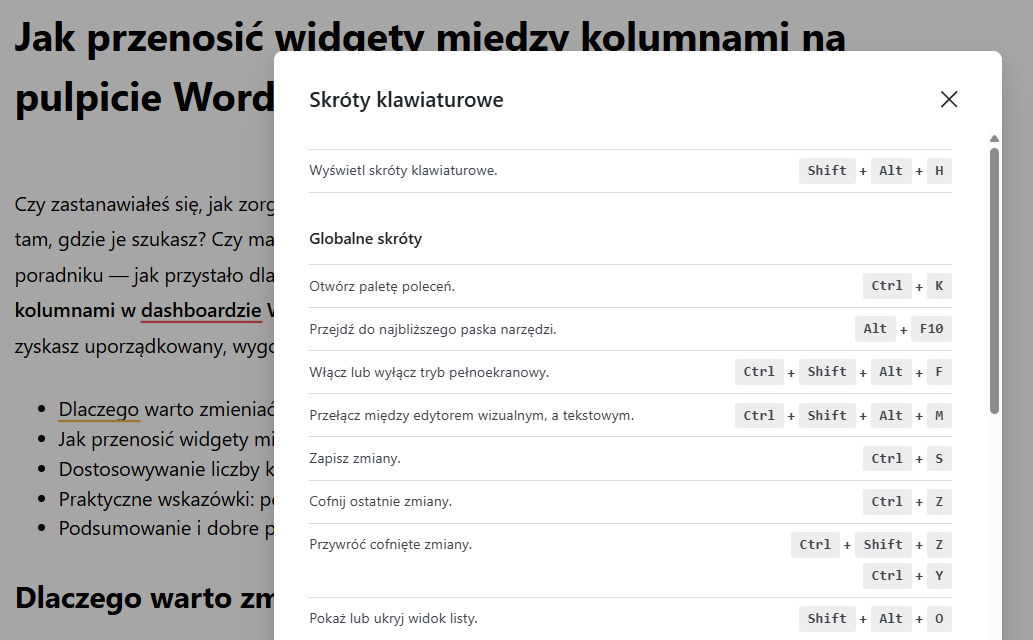
Skróty globalne i nawigacyjne
Oto najważniejsze kombinacje, które działają w edytorze niezależnie od bloku:
- Ctrl + Shift + Alt + M — przełącz między edytorem wizualnym a kodem (mode switch).
- Ctrl + Shift + Alt + F — tryb pełnoekranowy (fullscreen).
- Shift + Alt + O — otwarcie widoku listy bloków (block list view).
- Ctrl + Shift + , — pokazanie/ukrycie paska ustawień bocznych (sidebar).
- Ctrl + ` lub Shift + Alt + N / P — przejście do następnej lub poprzedniej części edytora.
- Alt + F10 — przeniesienie fokusu do najbliższego paska narzędziowego.
- Ctrl + S — zapis zmian (Save).
- Ctrl + Z / Ctrl + Shift + Z — cofnięcie / ponowienie zmiany (Undo / Redo).
Dzięki tym komendom operujesz edytorem bez odrywania dłoni od klawiatury.
Skróty blokowe i operacje na blokach
Jeśli pracujesz z blokami w Gutenberg, te skróty są dla Ciebie:
- Ctrl + Shift + D — duplikuj wybrany blok.
- Alt + Shift + Z — usuń zaznaczony blok.
- Ctrl + Alt + T — wstaw nowy blok przed zaznaczonym.
- Ctrl + Alt + Y — wstaw nowy blok po zaznaczonym.
- Ctrl + Shift + Alt + T / Y — przesuwanie bloku w górę / w dół.
- / (slash) — szybko zmień typ bloku (np. wpisz “/image”) lub dodaj nowy.
- Esc / Esc Esc — anuluj zaznaczenie lub wyjdź z kontekstu zaznaczenia.
Możesz płynnie manipulować blokami: przenosić, usuwać, dodawać — wszystko z klawiatury.
Formatowanie tekstu
W obrębie bloku tekstowego:
- Ctrl + B / Cmd + B — pogrubienie.
- Ctrl + I / Cmd + I — kursywa.
- Ctrl + U / Cmd + U — podkreślenie (nie zawsze wszystkie motywy to obsługują).
- Ctrl + K — dodaj / edytuj link.
- Ctrl + Shift + K — usuń link.
- Ctrl + A — zaznacz całość tekstu / bloków.
- Esc — wyczyść zaznaczenie.
Prawie każdy edytor tekstu ma takie skróty — WordPress je wspiera.
Użycie skrótów w klasycznym edytorze i moderacja komentarzy
Jeśli pracujesz na starszym (klasycznym) edytorze, skróty są podobne, ale rozszerzone — np. Alt + Shift + [litera] uruchamia działania typu: wstaw link, cytat, obraz, nagłówki.
W przypadku komentarzy: jeśli w Twoim profilu masz włączone „Keyboard Shortcuts for comment moderation”, możesz:
- używać J / K do przechodzenia między komentarzami,
- X do zaznaczania komentarza,
- Shift + A / D / T / Z / U do akceptowania / usuwania / przenoszenia do kosza / przywracania itp.
Warto aktywować tę opcję — pozwala moderować bez przełączania myszki — idealne przy wielu komentarzach.
Podsumowanie i rekomendacje
Powinieneś rozpocząć od nauczenia się kilku podstawowych skrótów: zapisu, cofnięcia, dodawania bloku, formatowania tekstu. Czemu? Bo po prostu przydają się, aby pracować szybciej z edytorem WordPress.
Oczywiście, z czasem dodawaj kolejne — do nawigacji, przenoszenia bloków i trybów edytora. Stój — nie musisz zapamiętać wszystkiego od razu: użyj Shift + Alt + H by wyświetlić pełną listę skrótów. Zwróć uwagę na spójność: jeśli piszesz często — skróty frontu edytora staną się Twoim drugim oddechem. Testuj je w praktyce — jedno szybkie ćwiczenie w tygodniu to więcej niż teoria.
